
Каждый сталкивался с таким понятием как «загрузочная флешка», но не каждый знает его обозначение и предназначение. Многие задаются вопросом, как сделать загрузочную флешку самому, в домашних условиях. И так, загрузочная флешка – это носитель информации, на котором уже записана, подготовлена к загрузке операционная система. А с виду это обычная флешка, так как она очень компактная и удобная для транспортировки в различные места. Загрузочная флешка всегда поможет ознакомиться с интересующей вас операционной системой не устанавливая ее.
Как сделать загрузочную флешку?
Очень часто мы задаем себе вопрос: как сделать загрузочную флешку? Как оказывается довольно таки просто, если есть самый малый запас знаний о компьютерных программах. На все нужно потратить 15 минут своего времени. Для этого вам нужно: флешка вместительностью не меньше одного гигабайта памяти, диск с «Виндовс», и конечно же, программа Win Setup From USB. А теперь более подробно.
Например, рассмотрим все действия поэтапно, как сделать загрузочную флешку для операционной системы различных моделей (ХР, 7, 8). Первый шаг: установить и запустить WinSetupFromUSB. Второй шаг: подключить флешку, в том случае, если она уже была вставлена (она должна определиться автоматически). Если не определено, то обязательно нажмите кнопку Refresh. После определения флешки программой, ее необходимо обязательно отформатировать.

Для того чтобы отформатировать нажмите кнопку «RMP rep USB». Затем отмечаем кавычками NTFS, Boot as HDD, XP и нажать на кнопку «Prepare Drive». Затем два раза нажать на кнопку «Окей» и ждать, пока проходит процесс форматирования. После форматирования носителя закрываем «RMPREPUSB» и вновь возвращаемся в «Win Setup From USB». Выбираем путь к дистрибутиву «Виндовс», который вам необходимо установить на флеш носитель. Обратите внимание, что правильно будет указать не папку I386, а ту, в которой она находится. Затем выбрать тип носителя, а именно Removable. И после выбора смело нажимаем на кнопку «GO». А мучительный вопрос: Как сделать загрузочную флешку windows, теперь это не проблема для каждого пользователя.
к содержанию ^Сделать загрузочную флешку windows 7 без всяких усилий?
Сделать загрузочную флешку Windows 7 довольно просто, она не требует большого упорства. Рассмотрим три самых более используваемых и популярных способа для создания загрузочной флешки с операционной системой Windows 7. А теперь более подробно обо всем.
Первый способ – это создание загрузочной флешки благодаря операционной системе. Для создания загрузочной флешки с помощью первого варианта вам понадобиться компьютер, на котором установлен Windows 7, установочный диск и флешка размером на 4 Gb. Для начала вставляем диск и подключаем флешку. Теперь, необходимо нажать вместе клавиши «Win+R», в окне «Выполнить» необходимо ввести diskpart и затем нажать «ОК». После ввода появиться окно – «запрос разрешение администратора», соглашаемся. Для того, чтобы в окне «ДискПарт» отображались все доступные устройства, необходимо выполнить команду — list disk. После того, как вы найдете свой носитель в данном списке (чаще всего, в нем ориентируются по размеру), нужно вписать команду — select disk 3 (где три — это номер носителя, в каждом случае оно может быть и под другим номером).
Затем чистим флешку. Лучше всего командой clean. После проведения данной процедуры, необходимо создать на носителе раздел, сделать это, можно с помощью — create partition primary.
Находим раздел, что был создан «select partition 1» и проводим его активацию, с помощь — active. Следующим шагом становиться форматирование раздела — format fs=NTFS. Благодаря «assign», которое потом вводим, монтируем флешку. После этого, носитель будет обозначена буквой. Далее выходим из diskpart командой exit. Флешка к работе подготовлена. Осталось выполнить последний шаг, с установочного накопителя «Windows 7», необходимо скопировать все файлы. Теперь вы можете смело работать.
Второй способ: понадобиться загрузочный диск и программа, под названием UltraISO (может быть в стандартном пакете программ). Предупреждаем, что программный продукт является платным, но довольно хорошо работает и пробная версия (выделяется срок на 30 дней). Хотя для вас использование программы, нужно только один раз. На первом этапе — скачиваем программу, затем запускаем ее и незабываем указать, что планируем воспользоваться «Демо» версией. После, добавим образ: для этого, необходимо нажать «Файл -> Открыть… -> подробно указать образ (его формат должен быть *.ISO, *.NRG или *.MDF».
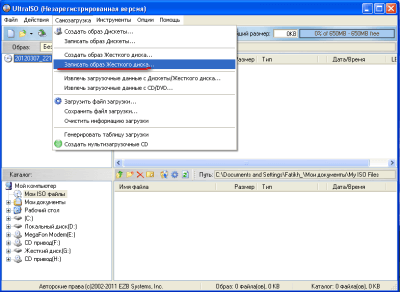
Начинаем запись данных на носитель. После чего, на рабочем столе появится окно, в «Disk Drive» нужно выбрать флешку. Что касается метода записи, лучше всего подойдет “USB-HDD+”. «Ultra» выдаст предупреждение, что вся информация на носителе будет удалено. Подтвердите предупреждение. После всего, создание загрузочной флешки окончено. Приступайте к работе.
Существует еще третий способ: как всегда необходимо наличие загрузочного диска и программного пакета Windows 7 USB/DVD Download Tool. Для начала, скачайте программу, установите ее. После этого, запустите и нажмите «Browse», укажите файл с расширением образа — *.ISO. Нажите «Далее», в окне выберите — USB device. Найдите свою флешку и жмите «Begin copying». Теперь ваш установочный носитель готов к использованию. Как оказывается, сделать загрузочную флешку с «Виновс 7» не так и сложно.
к содержанию ^Как самостоятельно сделать загрузочную флешку windows 8?
Чтобы своими силами сделать загрузочную флешку «Виндовс 8» вам необходимо иметь носитель, у которого объем памяти будет превышать четыре гигабайта. Второй шаг к успеху, скачивание официальной версии операционной системы. После успешного выполнения предыдущего этапа, размещаем на любом диске компьютера, чтобы было удобно добраться к образу.
После перечисленных шагов, запускаем уже известную нас программу «Виндовс 7 USB/DVD довнлоад тул». Выбирайте «Browse» и место расположения «Windows 8.iso», после проведенной процедуры, необходимо нажать «Открыть», потом «Далее». Выбрать необходимый «Usb device». Начинаем записать образа на носитель – «Begin copying». Копирование может занять некоторое время, если на нем ранее была информация, она автоматически удаляется.
После того, как появится окно с сообщением «backup completed», закрываем его и извлекаем носитель в безопасном режиме. Вот, что такое загрузочная флешка с «Виндовс 8» в детальном ее понятии. Она фактически ничем не отличается от создания других загрузочных флешек.
к содержанию ^Видео














Добавить комментарий